

Microsoft Word является одним из самых популярных текстовых редакторов, и его функция поиска и замены текста приходится особенно полезной для работы со множеством документов. Однако, чтобы максимально использовать потенциал этой функции, полезно знать несколько советов и хитростей.
Первое, что следует помнить, это использование правильных ключевых слов при поиске. Вместо универсальных слов или фраз, стоит использовать наиболее конкретные термины, которые наиболее точно описывают то, что вы ищете. Это поможет сузить результаты и сделает поиск более точным и эффективным.
Еще один полезный совет — использование дополнительных параметров поиска. В режиме «Поиск и замена» можно указать параметры, такие как регистр символов, поиск целых слов или использование подстановочных знаков. Зная о возможностях этих параметров и умело ими пользуясь, можно облегчить поиск и значительно сэкономить время.
Наконец, стоит упомянуть о возможности использования замены текста. Вместо того чтобы искать каждое вхождение нужного слова и вручную заменять его, можно воспользоваться функцией «Поменять на». Это позволит быстро заменить все вхождения указанного текста одним действием.
Советы и хитрости использования функции поиска и замены текста в Word
1. Использование символов-джокеров для точного поиска
Для более точного искания вы можете использовать символы-джокеры. Например, символ «?» может заменить любой одиночный символ, а символ «*» может заменить любую последовательность символов. Таким образом, вы можете точно задать условия поиска и найти нужные фрагменты текста.
2. Использование опций «Match Case» и «Whole Words»
Чтобы сделать поиск более точным, вы можете использовать опции «Match Case» и «Whole Words». Опция «Match Case» позволяет искать только слова с точным соответствием регистра букв, а опция «Whole Words» ищет только слова целиком, исключая части других слов. Это очень удобно при поиске и замене специфических терминов.
3. Использование регулярных выражений для расширенного поиска и замены
Для более сложных и специфических операций поиска и замены вы можете воспользоваться регулярными выражениями. Это мощный инструмент, который позволяет задавать шаблоны для поиска и замены текста. Например, вы можете найти все слова, заканчивающиеся на «ing», или все числа в тексте. Регулярные выражения позволяют сделать поиск еще более гибким и точным.
- 4. Использование опции «Find Next» для поочередного поиска
- 5. Использование опции «Replace All» для массовой замены
| Клавиши | Описание |
|---|---|
| Ctrl + F | Открывает диалоговое окно поиска |
| Ctrl + H | Открывает диалоговое окно поиска и замены |
Использование этих советов и хитростей сделает работу с функцией поиска и замены текста в Word более удобной и эффективной. Не бойтесь экспериментировать и использовать различные опции, чтобы найти оптимальные настройки для вашей работы. Удачи!
Основы использования функции поиска и замены текста в Word
Во-первых, для использования функции поиска и замены текста в Word необходимо открыть документ, в котором вы хотите провести поиск и замену. Затем активируйте функцию, нажав сочетание клавиш Ctrl + F на клавиатуре.
В появившемся окне «Поиск и замена» введите слово или фразу, которую вы хотите найти в документе. Word автоматически перейдет к первому совпадению и подсветит его. Если вы хотите заменить найденное слово или фразу на другую, нажмите кнопку «Заменить» и введите новое значение.
Для замены всех совпадений одновременно, нажмите кнопку «Заменить все». Но будьте осторожны, так как это может привести к нежелательным изменениям в тексте документа. Чтобы выполнить замену с ограничением, вы можете использовать опцию «Заменять только целые слова» или «Искать только в формулах».
Важно знать, что функция поиска и замены текста в Word не ограничивается только одним документом. Вы можете проводить поиск и замену в нескольких документах одновременно, выбрав опцию «Весь документ» или «Все открытые документы». Это существенно упрощает процесс внесения изменений в несколько файлов сразу.
Также стоит отметить, что функция поиска и замены текста в Word поддерживает регулярные выражения, что позволяет более точно настраивать параметры поиска и замены. Например, вы можете использовать выражение «\bword\b» для поиска только целого слова «word» с учетом границ слова.
Краткий обзор возможностей функции поиска и замены текста в Word
Программа Microsoft Word предлагает функцию поиска и замены текста, которая существенно облегчает редактирование и форматирование документов. Эта функция предоставляет различные инструменты для осуществления поиска и замены определенных слов, фраз или символов в тексте.
Один из основных инструментов в функции поиска и замены текста — возможность найти и заменить определенные слова или фразы во всем тексте документа сразу. Для этого необходимо ввести искомое слово или фразу в поле «Найти» и заменить его новым текстом, указав его в поле «Заменить». Затем можно выбрать, заменять ли только первое вхождение или все вхождения в документе.
Кроме того, функция поиска и замены текста позволяет использовать различные параметры для более точного поиска. Например, можно указать, искать ли только слова целиком или искать часть слова, игнорировать регистр или искать точное соответствие. Эти параметры позволяют настроить функцию поиска и замены для наилучшего соответствия требованиям пользователей.
Дополнительно, функция поиска и замены текста в Word предлагает возможность применять регулярные выражения для более сложного поиска и замены текста. Регулярные выражения позволяют использовать специальные символы и шаблоны для определения сложных условий поиска и замены, таких как поиск всех слов, заканчивающихся на определенную букву или поиск номеров телефонов.
Техники для более эффективного использования функции поиска и замены текста в Word
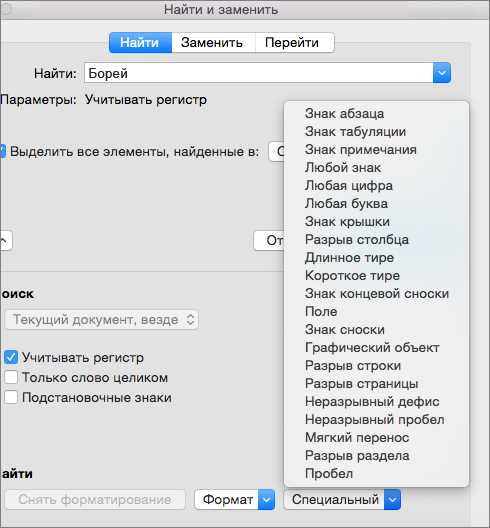
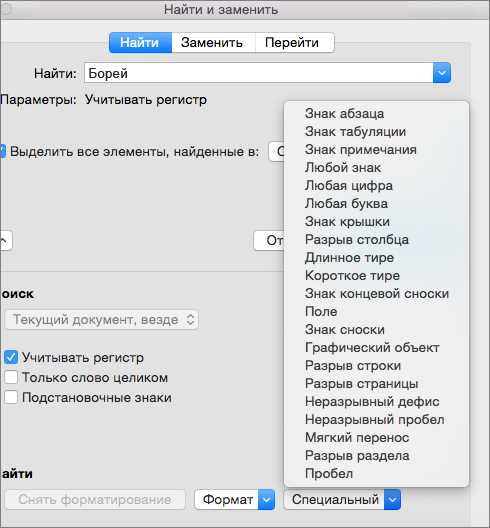
Всем нам иногда приходится иметь дело с большими текстовыми документами, и в таких случаях функция поиска и замены текста в Word может стать настоящим спасением. Однако, чтобы использовать эту функцию максимально эффективно, мы можем применить несколько полезных техник. Они помогут нам сэкономить время и сделать нашу работу более продуктивной.
1. Использование регулярных выражений
При поиске и замене текста в Word мы часто сталкиваемся с необходимостью изменения большого количества однотипных фраз или слов. В таких случаях использование регулярных выражений может существенно упростить нашу задачу. Например, если нам нужно заменить все даты в документе на новый формат, мы можем использовать регулярное выражение для поиска всех соответствующих шаблонов.
2. Использование специальных параметров поиска
Word предлагает нам возможности настройки параметров поиска, которые могут значительно упростить нашу работу. Мы можем указать, что ищем только в определенной части документа (например, в заголовках), или же установить регистрозависимость при поиске. Это позволяет делать более точные замены и сократить время, затрачиваемое на поиск нужного текста.
3. Использование функции «Найти следующий»
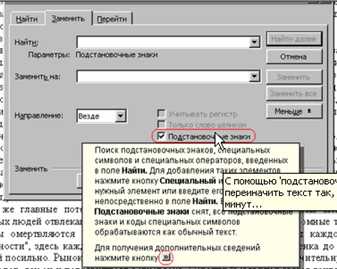
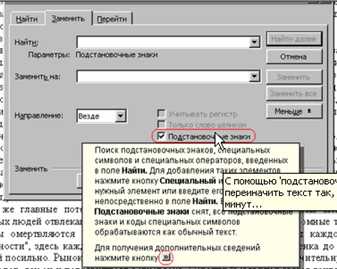
При замене текста в документе нам часто нужно проверить каждый случай внимательно, чтобы убедиться, что замена прошла правильно. Функция «Найти следующий» позволяет нам легко перемещаться между каждым найденным случаем и проверять его перед тем, как делать замену. Это существенно упрощает нашу работу и помогает избежать ошибок.
В итоге, использование функции поиска и замены текста в Word может стать настоящей находкой для нас, если мы правильно применим полезные техники и настройки. Оно позволяет нам быстро и удобно изменять текст в документах любого размера и сэкономить время на рутинных операциях. Применение регулярных выражений, настройка параметров поиска и использование функции «Найти следующий» помогут нам сделать нашу работу более эффективной и продуктивной.
Подсказки по использованию регулярных выражений в функции поиска и замены текста в Word
1. Используйте точечный символ для поиска любого символа.
Если вам нужно найти любой символ в тексте, вы можете использовать регулярное выражение с точечным символом «.». Например, если вы хотите найти все слова, начинающиеся с буквы «а» и заканчивающиеся на «т», вы можете использовать выражение «а.т». Это сработает для слов «ат», «арт» и т.д.
2. Используйте знак вопроса для поиска 0 или 1 повторения символа.
Если вам нужно найти слово, которое может содержать определенный символ, но может и не содержать его, вы можете использовать знак вопроса «?». Например, вы хотите найти слова «карт» и «кот», но не хотите включать слово «котик». Вы можете использовать выражение «к.т?», где знак вопроса после символа «т» указывает на то, что этот символ может повторяться 0 или 1 раз.
3. Используйте квадратные скобки для поиска одного из нескольких символов.
Если вам нужно найти слово, которое может содержать один из нескольких символов, вы можете использовать квадратные скобки «[]». Например, если вы хотите найти слово, которое может содержать гласные буквы «а», «е» или «о», вы можете использовать выражение «[аео]». Это сработает для слов «атом», «ето» и т.д.
4. Используйте знак плюса для поиска одного или более повторений символа.
Если вам нужно найти слово, которое может содержать одно или более повторений символа, вы можете использовать знак плюса «+». Например, если вы хотите найти слова, содержащие букву «р» и после нее одно или более повторений буквы «о», вы можете использовать выражение «ро+». Это сработает для слов «рот», «ррро» и т.д.
5. Используйте фигурные скобки для указания количества повторений символа.
Если вам нужно найти слово, содержащее определенное количество повторений символа, вы можете использовать фигурные скобки «{}». Например, вы хотите найти слово, содержащее ровно 3 повторения символа «о». Вы можете использовать выражение «о{3}». Это сработает для слов «город», «полоз» и т.д.
6. Не забывайте использовать экранирование специальных символов.
Если вы ищете конкретный специальный символ, такой как «.», «?», «[» и т.д., вы должны использовать обратную косую черту «\» перед ними, чтобы они были интерпретированы как символы в регулярном выражении. Например, если вы ищете точку, вы должны использовать выражение «\.». Аналогично, если вы ищете знак вопроса, вы должны использовать выражение «\?».
Используя эти подсказки, вы сможете более эффективно использовать регулярные выражения в функции поиска и замены текста в Word, расширяя возможности поиска и точности замены ваших данных.
Вопрос-ответ:
Какая функция использовать для поиска и замены текста в Word?
В Word используется функция «Найти и заменить», которая позволяет легко находить и заменять определенный текст в документе.
Могу ли я использовать регулярные выражения в функции «Найти и заменить» в Word?
Да, в Word можно использовать регулярные выражения в функции «Найти и заменить». Они позволяют более гибко задавать шаблоны для поиска и замены текста.
Как задать регулярное выражение для поиска текста в Word?
Для задания регулярного выражения в Word нужно открыть функцию «Найти и заменить», ввести шаблон в поле «Найти» и выбрать опцию «Использовать регулярные выражения». Затем можно нажать кнопку «Найти следующий» для поиска текста по шаблону.
Как задать регулярное выражение для замены текста в Word?
Для задания регулярного выражения для замены текста в Word нужно открыть функцию «Найти и заменить», ввести шаблон в поле «Найти», ввести текст замены в поле «Заменить» и выбрать опцию «Использовать регулярные выражения». Затем можно нажать кнопку «Заменить» для замены текста по шаблону.
Какие основные элементы регулярных выражений можно использовать в Word?
В Word можно использовать основные элементы регулярных выражений, такие как метасимволы для поиска определенных символов или групп символов, квантификаторы для указания количества повторений, альтернацию для поиска нескольких вариантов и другие.

